商品概要
コミュニティ(0)
![[MT4]Optimum Lots(最適ロット計算&ワンクリック取引ツール) インジケーター・電子書籍](/img/products/17070/medium)
[MT4]Optimum Lots(最適ロット計算&ワンクリック取引ツール)
許容できる最大ドローダウンをもとに最適なロット数を自動計算し、そのロットを使ってワンクリック取引まで行えるツールです
ラインナップ
MT4版
| 最適ロット計算ツール | 人気No.1Optimum Lots (最適ロット計算&ワンクリック取引) |
【アップグレード用】Optimum Lots(最適ロット計算&ワンクリック取引) | 【トライアル版】Optimum Lots(最適ロット計算&ワンクリック取引) |
|---|---|---|---|
| ¥2,500 | ¥9,800 | ¥7,300 | ¥0 |
| 購入ページ | 購入ページ | 購入ページ | 購入ページ |
| 最適なロットを計算します (FX,CFD,Indexに対応) |
最適なロットを計算、ワンクリック取引ができます | 最適なロットを計算、ワンクリック取引ができます 最適ロット計算ツールを購入したお客様用 |
最適なロットを計算、ワンクリック取引ができます デモアカウントかつEAを設置したチャートでのみ使用可能です |
MT5版
| 最適ロット計算ツール | 人気No.1Optimum Lots (最適ロット計算&ワンクリック取引) |
【アップグレード用】Optimum Lots(最適ロット計算&ワンクリック取引) | 【トライアル版】Optimum Lots(最適ロット計算&ワンクリック取引) |
|---|---|---|---|
| ¥2,500 | ¥9,800 | ¥7,300 | ¥0 |
| 購入ページ | 購入ページ | 購入ページ | 購入ページ |
| 最適なロットを計算します (FX,CFD,Indexに対応) |
最適なロットを計算、ワンクリック取引ができます | 最適なロットを計算、ワンクリック取引ができます 最適ロット計算ツールを購入したお客様用 |
最適なロットを計算、ワンクリック取引ができます デモアカウントかつEAを設置したチャートでのみ使用可能です |
セット販売
★[MT4 & MT5]Optimum Lots(\9,800x2) \17,000 ⇒ 購入ページ
アドオン
★[MT4 & MT5]高速ポジションクローズEA ⇒ 購入ページ
このツールで出来ること
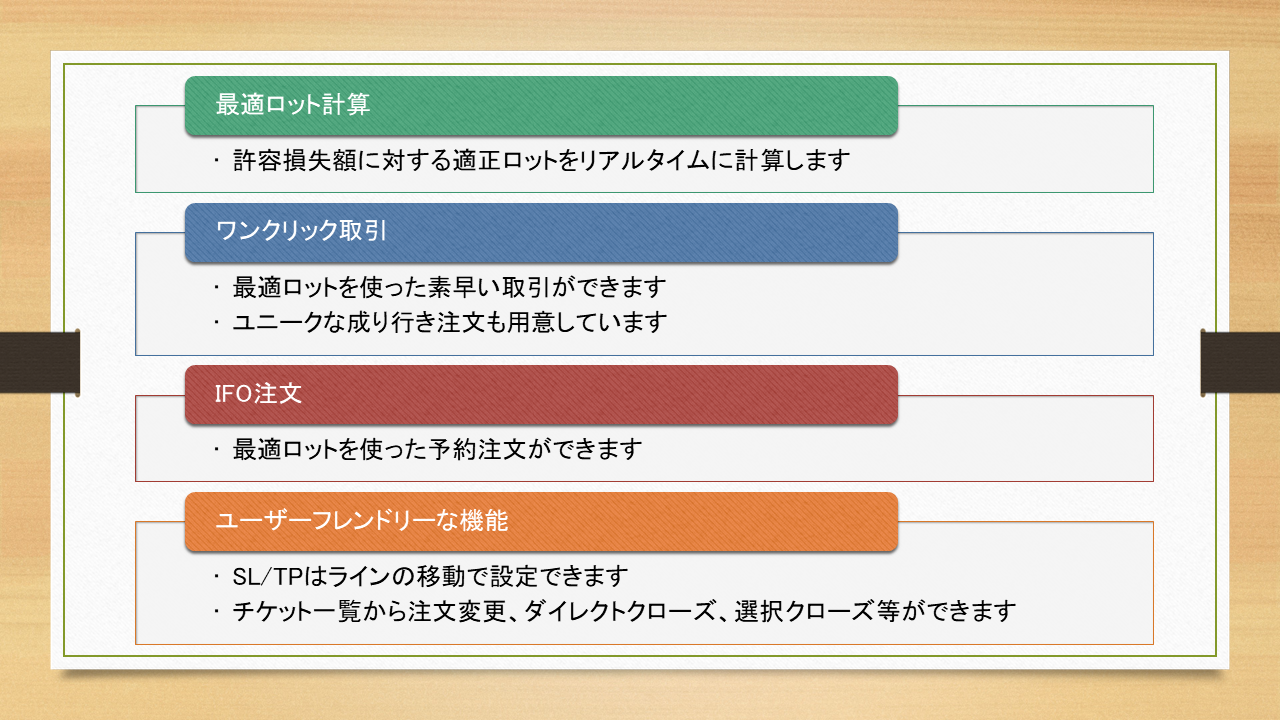
Version 6.00新機能
- ユーザー様の声を反映しました!!
- ライブアップデートの仕組みを導入
- MetaTrader起動時にOptimum Lotsのアップデート有無をチェックして、アップデートがあれば自動アップデートします
ロット計算機能
本ツールは、一回のトレードで許容できるドローダウン(損失)に達してしまうまでの最適なロット数をリアルタイムに自動計算して表示する機能を提供するツールです。
各通貨ペアにおいて、自身が許容可能なドローダウンに達してしまうまでの最適なロット数をリアルタイムに自動計算して表示します。
例えば、余剰資金の1%以内に損失を抑え、かつトレードプランで決めたロスカットは20pipsのとき、ロット数はいくつが最適なのかを計算します。
各通貨ペアにおいて、自身が許容可能なドローダウンに達してしまうまでの最適なロット数をリアルタイムに自動計算して表示します。
例えば、余剰資金の1%以内に損失を抑え、かつトレードプランで決めたロスカットは20pipsのとき、ロット数はいくつが最適なのかを計算します。
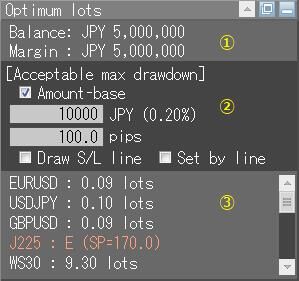
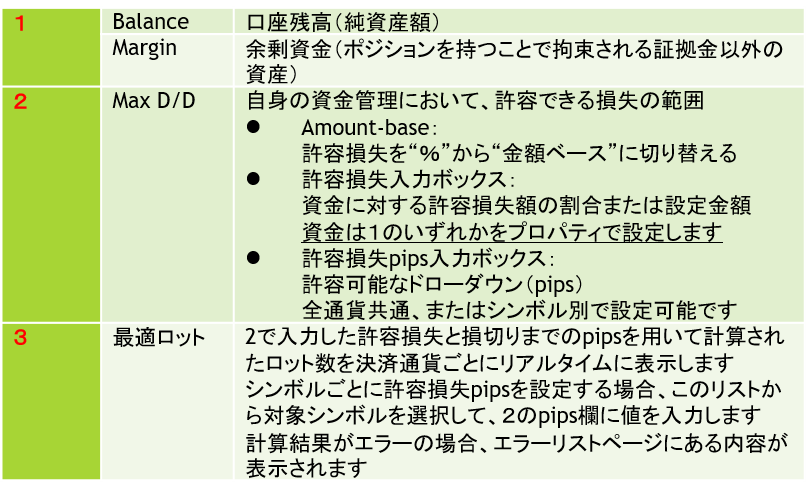
CFD対応
CFD/先物銘柄でも最適ロット数を計算出来るようになりました。(2020/04/27)
但し、(0.1、1.0単位でロット数の調整をするような)ロットステップが大きい銘柄では、計算した最適ロット数が丸められるため、実際のドローダウンは入力値と誤差が生じます。
但し、(0.1、1.0単位でロット数の調整をするような)ロットステップが大きい銘柄では、計算した最適ロット数が丸められるため、実際のドローダウンは入力値と誤差が生じます。
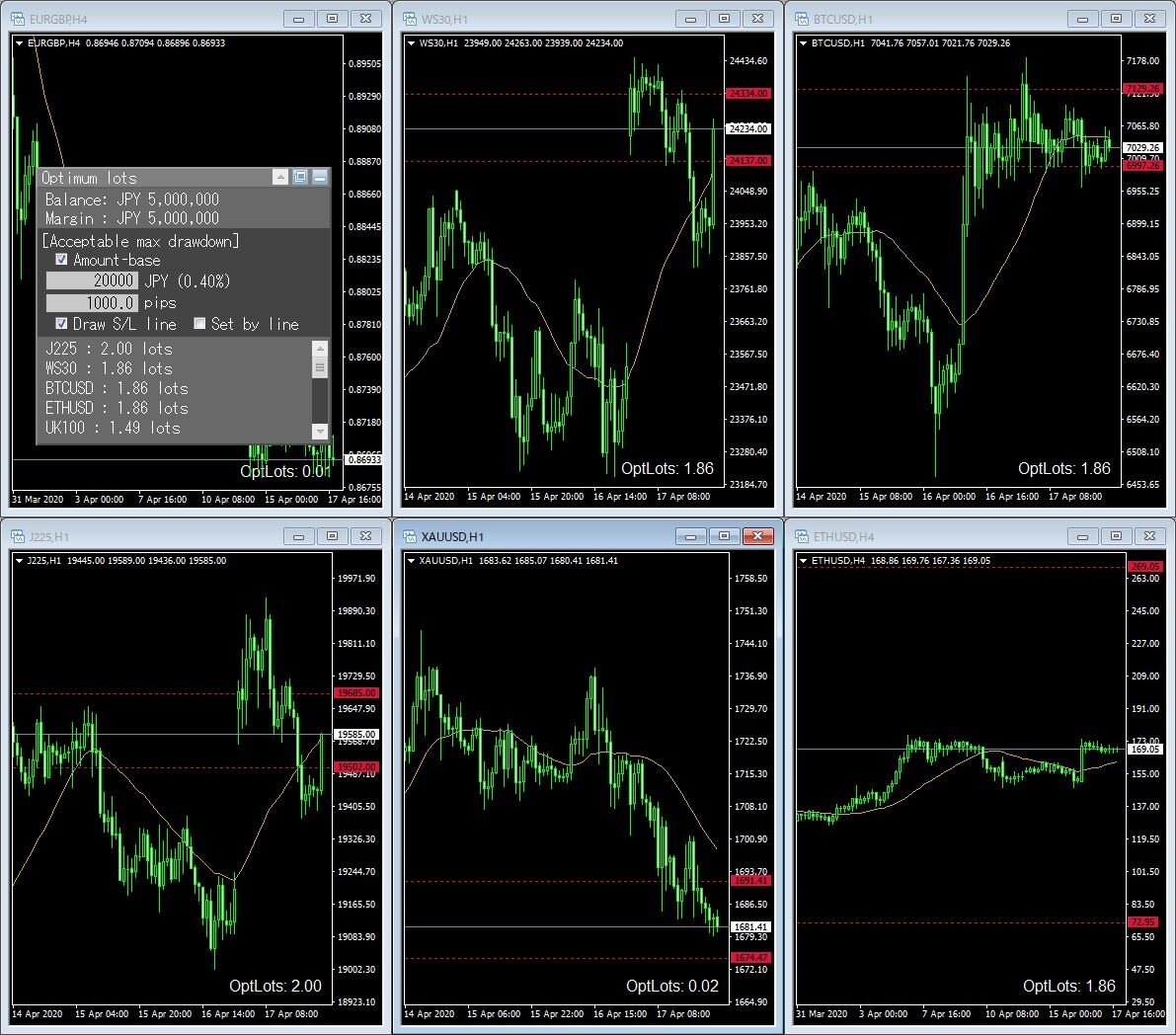
外部アプリケーション
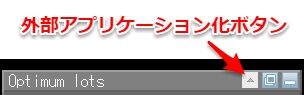
GUIの右上にあるボタンのうち、▲マークのボタンを押すと、自動計算ツールが外部アプリケーション化します。
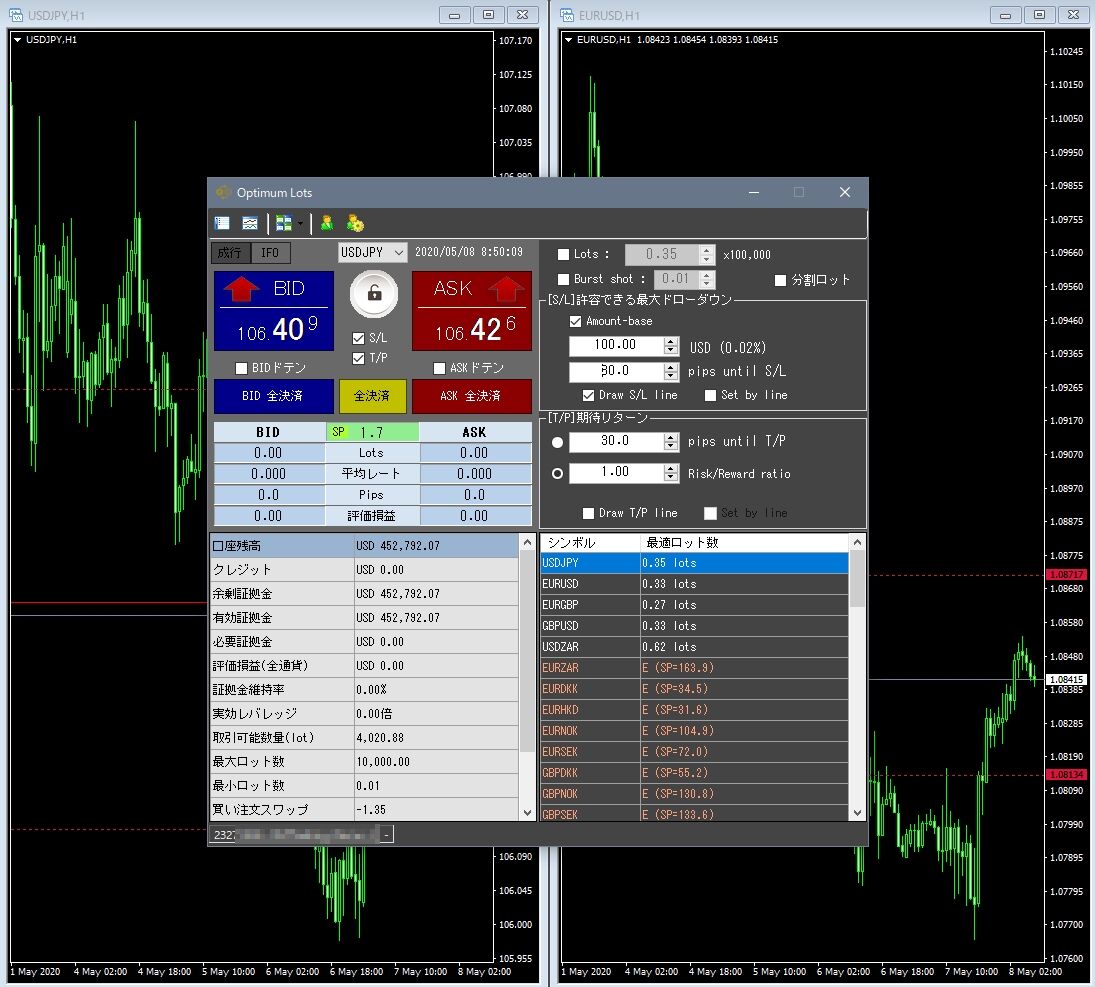
この外部アプリケーションは常時最上位に表示する設定になっていますので、MT4がアクティブの状態でもUIが画面下に潜り込むことはありません。
また、この状態のときに限り、設定したpipsによるストップ位置のライン表示や、ライン移動によってストップ位置の調整を行うことができます。
外部アプリケーションを閉じると自動的にチャート上のGUIに戻ります。
ワンクリック取引
画面上の注文パネルにある“成行”ボタンを押すと、スピード注文画面に切り替わります。
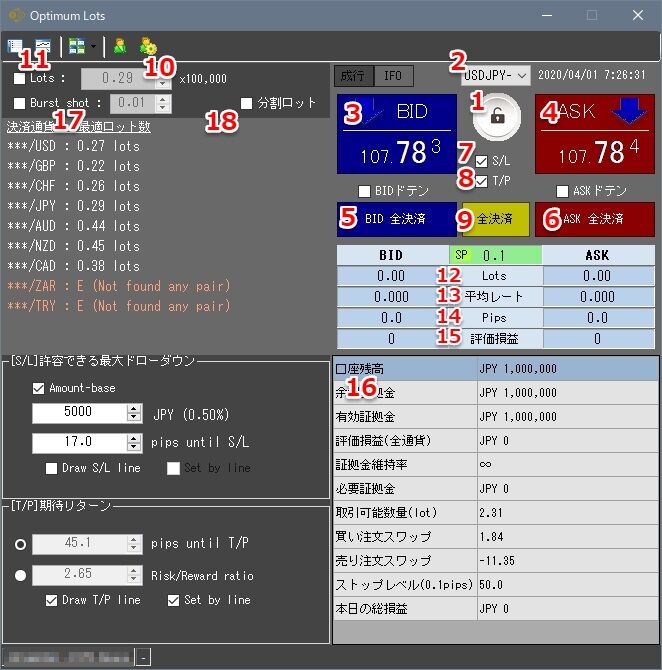
★画面の説明
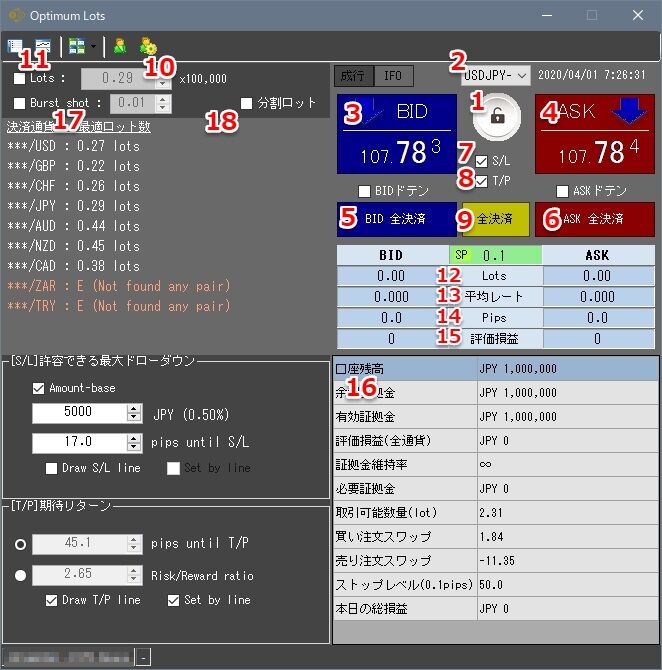
★画面の説明
- ロック/アンロックボタン
ワンクリック取引のロック/アンロック状態を切り替えます
初回アンロック時には免責事項が表示されますので、内容に同意して頂くと、ワンクリック取引の利用が可能となります。 - 通貨選択リストボックス
MT4の気配値表示にある通貨一覧がコピーされています。取引したい通貨をここから選択します - Bidボタン
成行売り注文を出します - Askボタン
成行買い注文を出します - 売りポジション全決済ボタン
現在選択している通貨の売りポジションを一括決済します - 買いポジション全決済ボタン
現在選択している通貨の買いポジションを一括決済します - 損切り注文を同時に発注する
成行注文時に損切り注文も同時に発注します - 利確注文を同時に発注する
成行注文時に利確注文も同時に発注します - 全ポジション一括決済ボタン
現在選択している通貨の全ポジションを一括で決済します - 発注するロット数
成行注文時のロット数です
計算された最適ロットが自動で入力されます - 最適ロット数アンロック
最適ロット数の自動入力を強制的に停止し、自由にロット数入力を出来るようにします - 現在選択中通貨ペアポジションの総ロット数
- 現在選択中通貨ペアポジションの平均レート
- 現在選択中通貨ペアポジションのpips
- 現在選択中通貨ペアポジションの評価損益
- 通貨ペア(シンボル)情報
選択中の通貨ペアで取引可能な最大ロット数、スワップ等の情報が閲覧できます - バーストショット
チェックを入れると、この数値ボックスで指定した値で、成行注文時のロット数を分割して連続発注するようになります
詳細はバーストショットの項を参照してください - 分割ロット
チェックを入れると、オプションで設定した分割数とロット割合で成行注文+ストップまでの指値注文を同時に発注するようになります
詳細は分割ロットの項を参照してください
Stop Loss/Take Profitを視覚的に調整する
★ストップ位置を表示する
下図の矢印1にある、“許容できる最大ドローダウン”パネル内の、“Draw S/L line”にチェックを入れると、MT4上のチャート全ての現在値から設定したpips離れた上下に水平線(矢印2)が表示されます。Pipsを調整すると水平線もリアルタイムに移動するので、ストップ位置までの距離が計り易くなります。
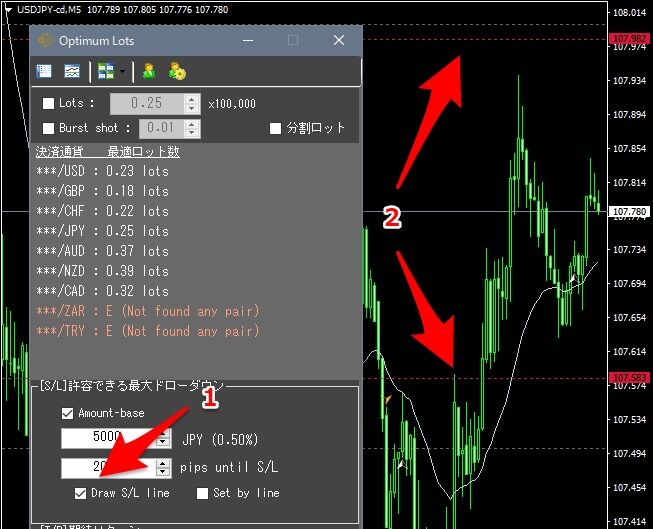
★水平線を移動させてストップ位置を調整する
下図の矢印1にある、“Set by line”にチェックを入れると、MT4上のチャート全ての現在値に上下に移動可能な水平線が表示されます。この状態では、外部アプリケーション側のストップまでのpips入力は不可となり、ラインを移動することで、現在のプライスに左右されないストップ位置を決めることが出来ます。
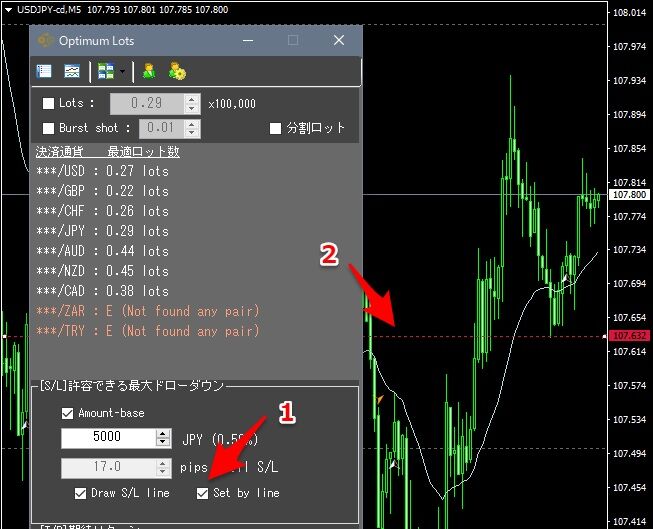
上図は、ドル円でロングをしようと考え、ストップを現在値の下にある最後の押し安値(矢印2)までラインを移動させた例です。
現在値の107.800から107.632まで17.0pips離れているので、その値が自動的に矢印1付近左にある許容ドローダウン(pips)に反映され、その状態で各決済通貨での最適ロット数が計算されます。
★利確位置を表示する
下図の矢印1にある、“期待リターン”パネル内にある、“Draw S/L line”にチェックを入れると、MT4上のチャート全ての現在値から設定したpips離れた上下に水平線(矢印2)が表示されます。Pipsを調整すると水平線もリアルタイムに移動するので、利確位置までの距離が計り易くなります。
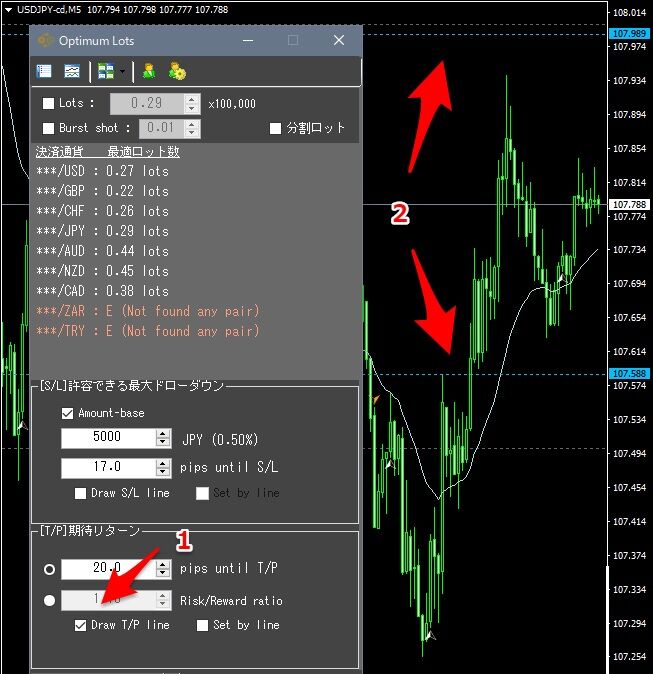
★水平線を移動させて利確位置を調整する
下図の矢印1にある、“Set by line”にチェックを入れると、MT4上のチャート全ての現在値に上下に移動可能な水平線(矢印2)が表示されます。
この状態では、外部アプリケーション側の利確までのpips入力は不可となり、ラインを移動することで、現在のプライスに左右されない利確位置を決めることが出来ます。

現在値の107.784から107.331まで45.3pips離れているので、その値が自動的に矢印3の期待リターン(pips)に反映されます。
★リスクリワード表示

許容できる最大ドローダウンと、期待リターンパネル内にある、“Draw ** line”両方にチェックを入れると、利確と損切りまでのpipsが確定するので、リスクリワード比率を計算し、表示することが出来ます。
また、期待リターンをR/Rにすることで、TPまでの距離をリスクリワード直接指定で設定することができます。
IFO注文
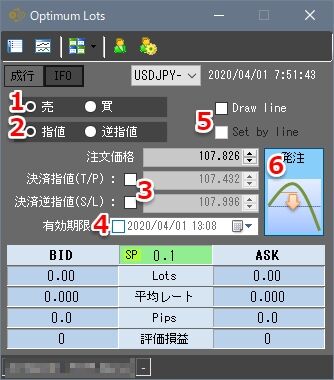
- 売買区分
売買方向を決めます - 新規執行条件
指値(指定したレートで逆張り)、逆指値(指定したレートで順張り)を選択し、指したいレートを入力します - 決済執行条件
チェックボックスにチェックを入れると、その執行手段が有効になります。チェック後、それぞれのレートを入力します。 - 有効期限
注文の有効期限を入力します。ここはローカル時刻で入力してください。実際の注文はMT4サーバの時刻に補正して行われます。 - MT4ライン描画
Draw Lineにチェックを入れると、MT4の各チャートに新規エントリライン、リミットライン、ストップラインが描画されます。
Set by lineにチェックを入れると、MT4のチャート上の水平線を移動することで注文用のレートを設定できます。 - 発注
1~5で指定した条件で注文を発注します。
また、このボタンは売買区分と新規執行条件で決まるオーダータイプの画像が表示されます。
バーストショット
本機能は、同時に同レートで指定ロット数を複数ポジションに分割して成行注文する機能です。
下図の矢印1にある“Burst shot”にチェックを入れると、その下に分割するロット数指定ボックスが表示されます。
このボックスに分割したいロット数を入れて、矢印2の買いまたは売りボタンを押すと、総ロット数を分割して発注します。
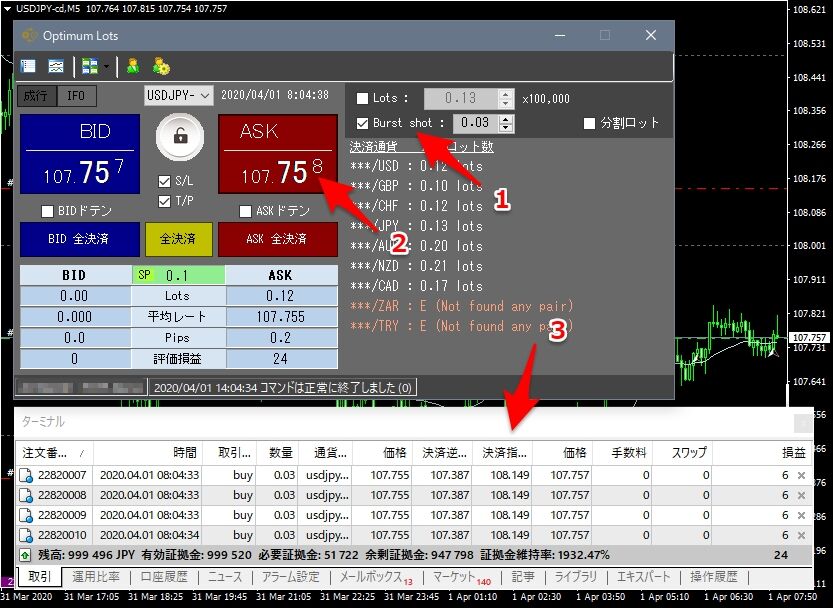 上図は、総ロット数0.13を0.03で分割して買いエントリをした例です
上図は、総ロット数0.13を0.03で分割して買いエントリをした例です
矢印3のターミナルに分割したロットで同時に発注した複数ポジションが確認できます
成行注文を行うため、レートの動きに左右されたポジションを取りますので、全てのポジションが同じ注文価格になるとは限りません
下図の矢印1にある“Burst shot”にチェックを入れると、その下に分割するロット数指定ボックスが表示されます。
このボックスに分割したいロット数を入れて、矢印2の買いまたは売りボタンを押すと、総ロット数を分割して発注します。
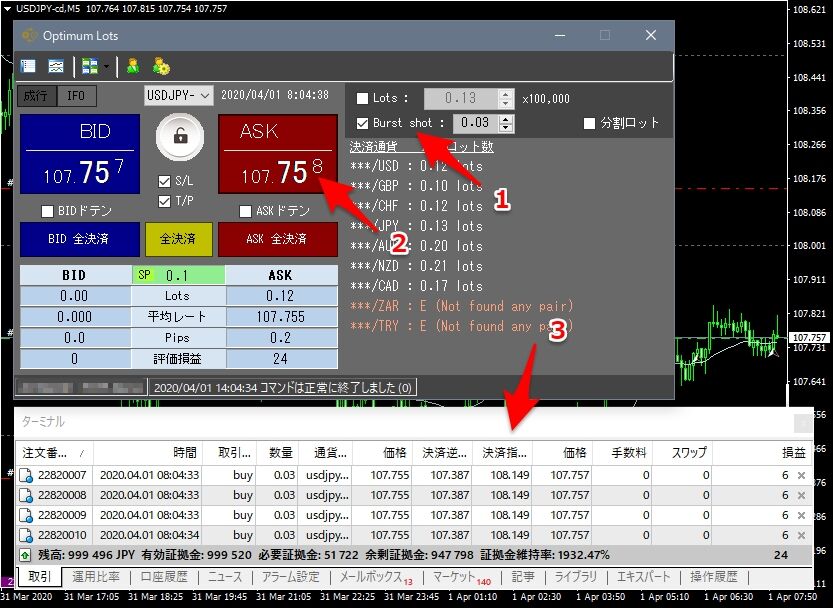
矢印3のターミナルに分割したロットで同時に発注した複数ポジションが確認できます
成行注文を行うため、レートの動きに左右されたポジションを取りますので、全てのポジションが同じ注文価格になるとは限りません
分割ロットエントリー
今までの分割ロットエントリーは指値方向への分割、つまりナンピン型のエントリーしか出来ませんでしたが、逆指値方向への分割エントリー(増し玉)も出来るようになりました!
ストップまで距離があり、一回で纏まったロットを入れるよりは、計画的な指値エントリーをしたいケースや、逆指値で目標利確位置まで増し玉をしたいケースで非常に有用な機能です
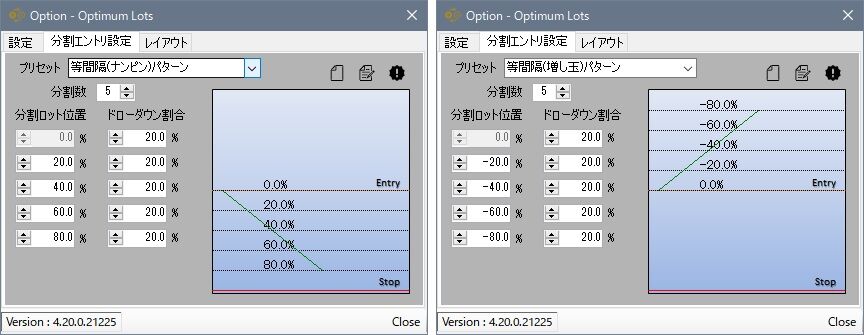
分割数は1~20の間で選択でき、自分が分割したい数を指定します。
続いて、ロットを分割して指値(逆指値)を置きたい位置を入力します。
指値(逆指値)位置は、エントリからストップまでの距離を100%とし、指値方向はプラス100%、逆指値方向はマイナス100%の範囲となります。
最後に各ロット位置で注文したいロットの割合を入力します。
また、等間隔に配置するパターンとフィボナッチを利用したパターンをプリセットとして用意していますので、分割ロットのテンプレートとしてご利用ください。
独自のテンプレートを作成し、保存することも可能です。
この機能を有効にして成行注文を行うと、以下のようなイメージで、成行注文とストップ方向へ指値注文を発注します。
EAのプロパティ“分割注文後に最初のオーダーが決済されたとき、残された待機オーダーを自動削除する”をTrueにしておくと、最初のオーダーが決済されると、残された待機オーダーは自動削除されます。
例えば、分割注文で5つの待機オーダーが発注され、このうち最初の二つがささってTP方向へ値が動いたとします。
このまま利確されたとすると、二つのオーダーが決済、待機オーダーが3つ残されたままとなります。
EAはこの待機オーダーを監視し、最初のオーダーが利確または手動決済して、ポジションが消えると、残されたオーダーを削除します。
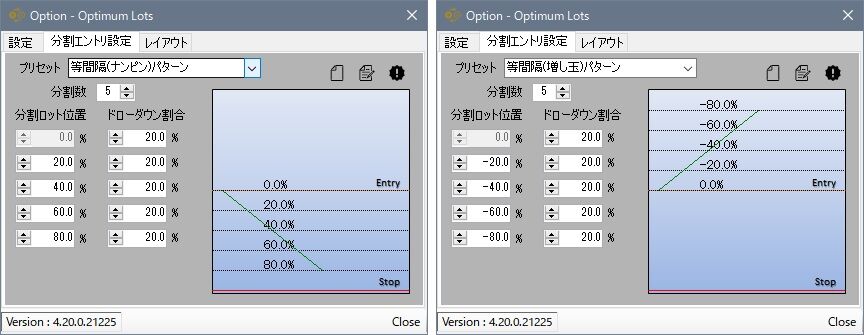
続いて、ロットを分割して指値(逆指値)を置きたい位置を入力します。
指値(逆指値)位置は、エントリからストップまでの距離を100%とし、指値方向はプラス100%、逆指値方向はマイナス100%の範囲となります。
最後に各ロット位置で注文したいロットの割合を入力します。
また、等間隔に配置するパターンとフィボナッチを利用したパターンをプリセットとして用意していますので、分割ロットのテンプレートとしてご利用ください。
独自のテンプレートを作成し、保存することも可能です。
この機能を有効にして成行注文を行うと、以下のようなイメージで、成行注文とストップ方向へ指値注文を発注します。
EAのプロパティ“分割注文後に最初のオーダーが決済されたとき、残された待機オーダーを自動削除する”をTrueにしておくと、最初のオーダーが決済されると、残された待機オーダーは自動削除されます。
例えば、分割注文で5つの待機オーダーが発注され、このうち最初の二つがささってTP方向へ値が動いたとします。
このまま利確されたとすると、二つのオーダーが決済、待機オーダーが3つ残されたままとなります。
EAはこの待機オーダーを監視し、最初のオーダーが利確または手動決済して、ポジションが消えると、残されたオーダーを削除します。
複数シンボルのスピードオーダー機能
同時に複数の通貨ペアのエントリーをしたいときに最適です。ロット数は各シンボルの最適ロット数または、ユーザ指定のロット数の設定が可能です。
140tick分の簡易ティックチャート付き
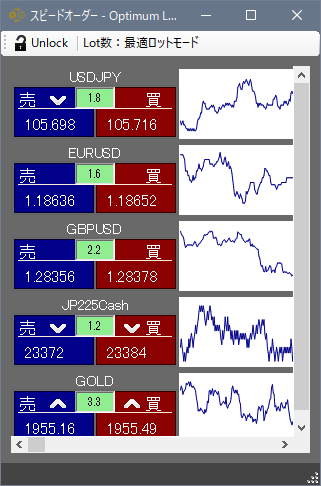
チケット一覧
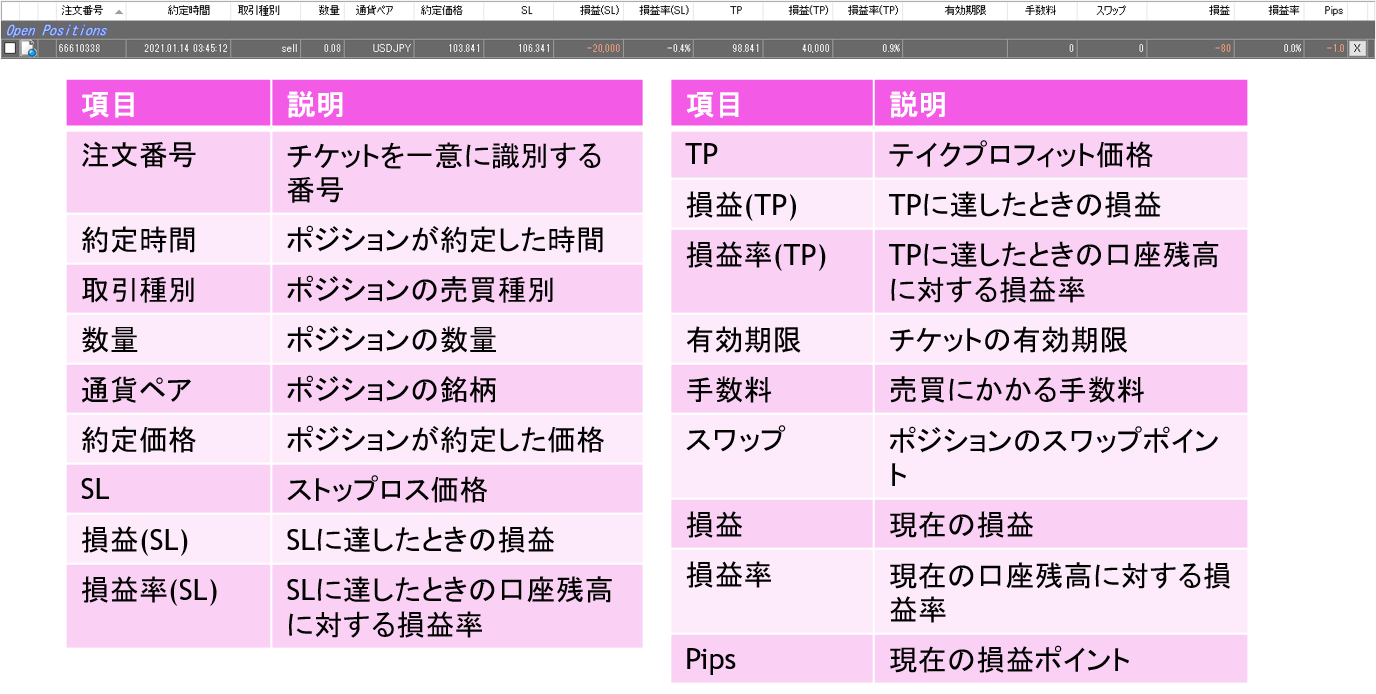
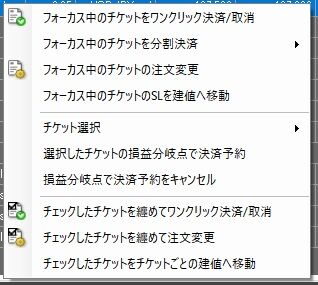
この画面上で右クリックをすると、コンテキストメニューが表示されます(同様の機能に対するボタンがツールバー上にも配置してあります)
本画面上でチケットをクリックすると、クリックしたチケットがフォーカスされます(図の青のラインのような状態になる)
この状態で右クリックをすると、“フォーカス中”関連のメニューが選択可能になります
また、各チケットのチェックボックスにチェックを入れると、“チェックしたチケット”関連のメニューが選択かのうになります
- フォーカス中のチケットをワンクリック決済/取消
- チェックしたチケットを纏めてワンクリック決済/取消
このメニューを選択すると、既に注文済みのポジションの場合は、直ちにポジション決済の注文を発行します
指値逆指値の予約注文の場合は、その注文を直ちに取り消します
また、右端の“X”をクリックすることで、その注文を直ちに閉じることもできます(この操作性は MT4 本体の操作性と同等です)
チケットを複数選択した状態で、まとめてワンクリック決済/取消を行った場合は、選択したチケットに対して決済または注文取消を一括で行います - フォーカス中のチケットの注文変更
- チェックしたチケットを纏めて注文変更
このメニューを選択すると、該当チケットの注文変更を行えます
詳細は注文変更の項を参照してください - フォーカス中のチケットを分割決済
様々な分割決済が行えます
詳細は分割決済の項を参照してください - フォーカス中のチケットのSLを建値へ移動
- チェックしたチケットをチケットごとの建値へ移動
このメニューを選択すると、該当ポジションのS/Lを(EAのスリッページ設定分プラスして)建値へ移動します - チケット選択
様々なチェックボックスへのチェックの仕方を選択できます
下図のように、全ての選択/解除、フォーカス中の通貨ペアに対する各種選択、全てのチケットに対する各種選択方法があります
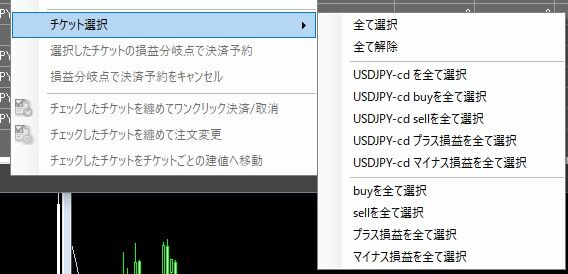
- 選択したチケットの損益分岐点で決済予約
このメニューを選択すると、選択したチケットをグループとしてEAが監視するようになり、グループ化したチケットの注文番号がオレンジになります
グループチケットの損益がマイナスで監視を開始した場合、損益分岐点に達したところで全てのチケットを決済します
グループチケットの損益がプラスで監視を開始した場合、直ちに全てのチケットを決済します
本機能はEAを停止する操作(MT4を閉じる、EAを削除する、EAのプロパティを変更する等)を行うと、監視がキャンセルされますのでご注意ください - 損益分岐点で決済予約をキャンセル
このメニューを選択すると、損益分岐点決済監視を停止します
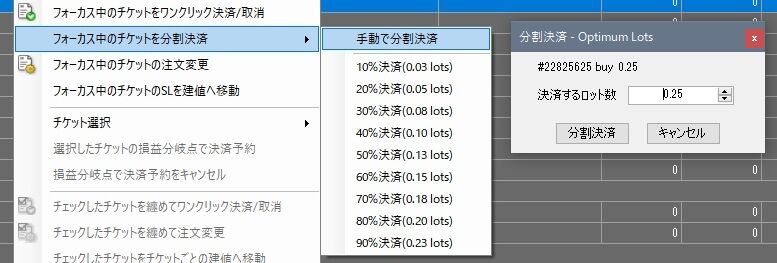
また、コンテキストメニューから10%~90%の分割決済をダイレクトに行うことも出来ます
★注文変更
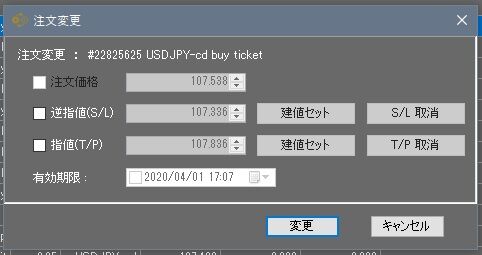
- 注文価格チェックボックス
チェックを入れると注文価格の指定が行えるようになり、変更した値で変更ボタンを押すと、その値で注文価格の設定を行います
チェックを入れずに変更ボタンを押した場合は、注文価格の変更を行いません
この項目は予約注文の場合にのみ変更可能です - 逆指値チェックボックス
チェックを入れると逆指値の指定が行えるようになり、変更した値で変更ボタンを押すと、その値で逆指値の設定を行います
チェックを入れずに変更ボタンを押した場合は、逆指値の変更を行いません
また建値セットボタンを押すと、そのチケットの建値の値を数値ボックス内にコピーします - 指値チェックボックス
チェックを入れると指値の指定が行えるようになり、変更した値で変更ボタンを押すと、その値で指値の設定を行います
チェックを入れずに変更ボタンを押した場合は、指値の変更を行いません
また建値セットボタンを押すと、そのチケットの建値の値を数値ボックス内にコピーします
現在のプライスに近い値で指値を入れたなどで注文がエラーになった場合は、変更注文は無効になります。
★Breakeven決済機能
選択したチケットをグループ化して損益分岐点に達したときに自動決済する機能です
★ポジションのプロテクト機能
スイングでホールド中のポジションや、損切りには至っていないが含み損中のポジションなど、決済したくないポジションを抱えているときに、うっかり全決済してしまうことを防ぐことが出来るようになりました。
・ホールドしておきたいポジションはチケット一覧からプロテクトをかけられます。
・一括決済ボタン押下による決済でも対象外となります
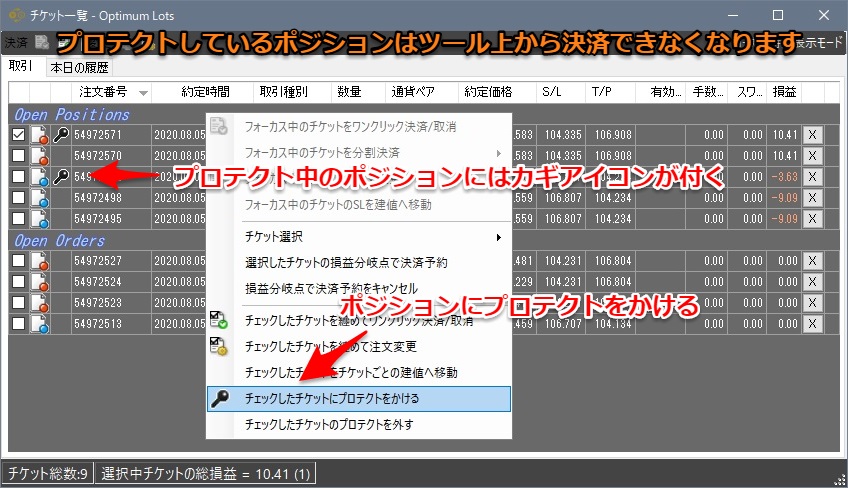
・一括決済ボタン押下による決済でも対象外となります
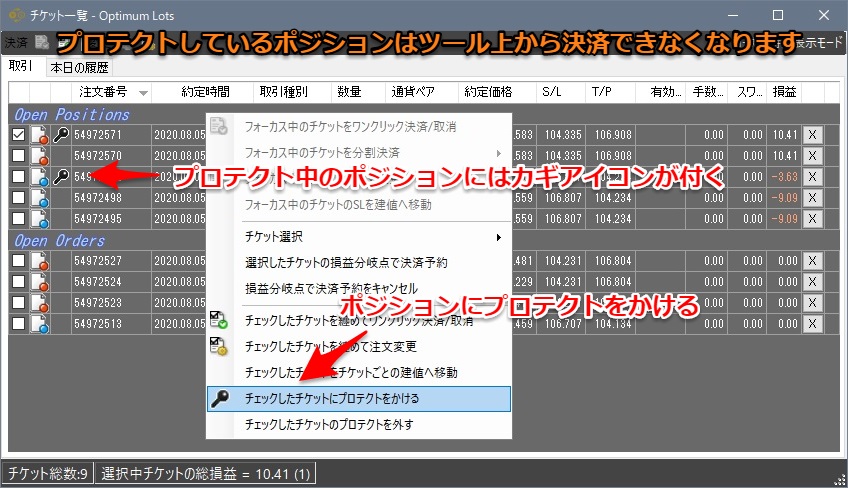
★ワンクリックSL/TP削除機能
SL,TPの欄のボタンをクリックすることで、ダイレクトにSL,TPをクリアします。
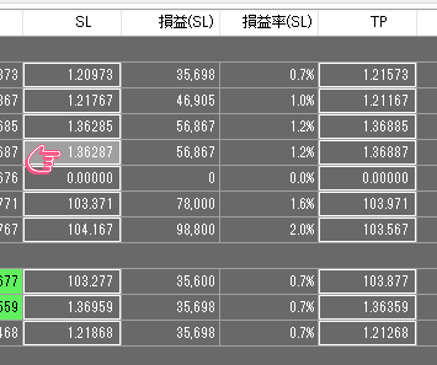
★トレーリングストップ
ポジションごとにトレーリングストップを設定することが出来ます。
★ポートフォリオ
現在保有しているポジションのポートフォリオを表示します
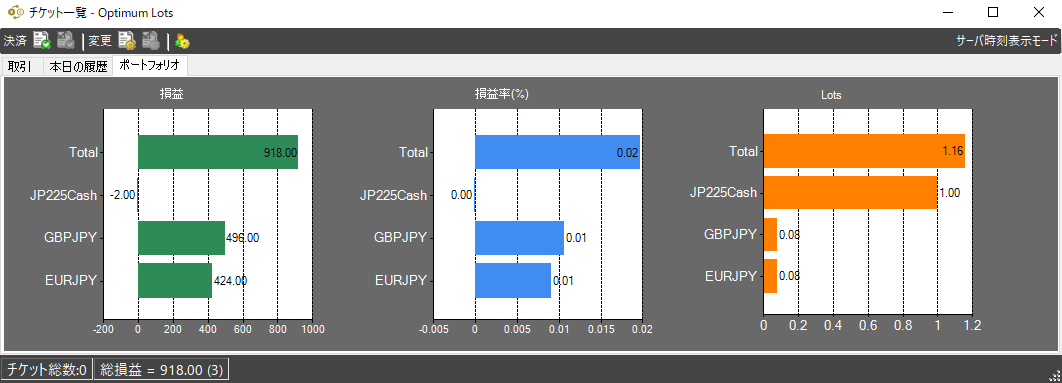
現在保有しているポジションのポートフォリオを表示します
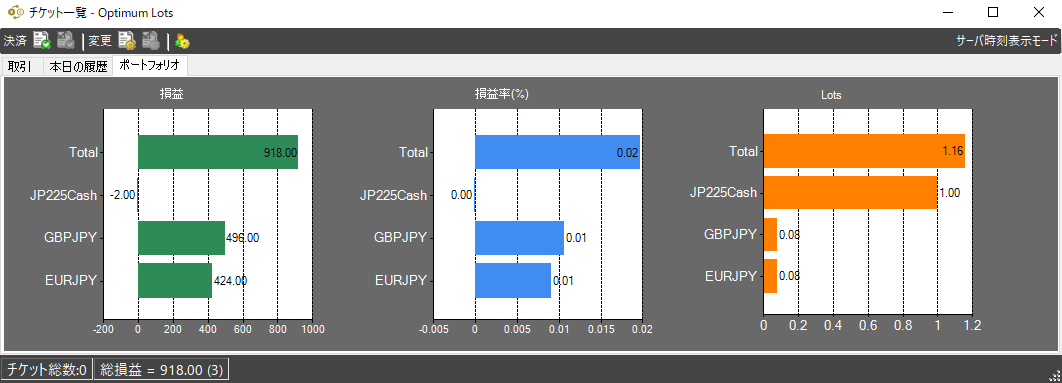
ティックチャート
ツールバー上のティックチャートボタンを押すと、現在選択中通貨のティックチャートを表示することが出来ます
指定したティック数でティックキャンドルを構成してチャート描写する機能も備えています
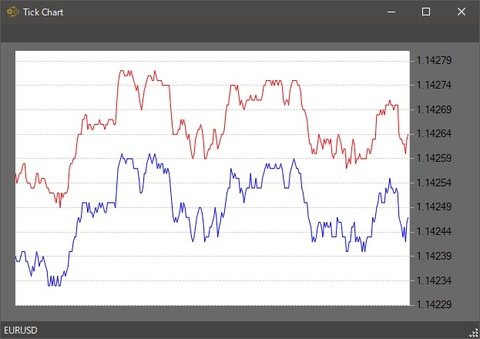
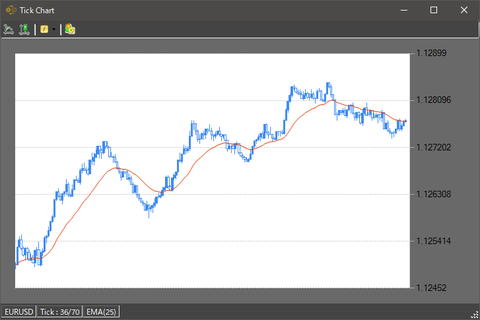
指定したティック数でティックキャンドルを構成してチャート描写する機能も備えています
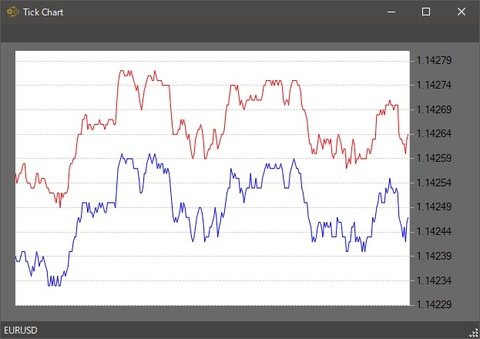
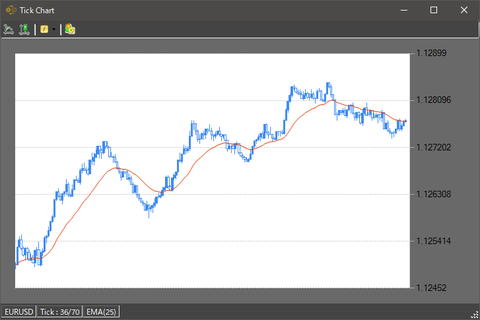
MT4のテスターに対応
テスターでの動作にも対応しておりますので、休日等に裁量トレードの練習にも使えます
ストップレベルより小さいSLを使った成行注文
通常、ストップレベルより小さい成行注文は、ストップと利確注文を同時に発注できません
例えば、ストップレベルが40.0だとすると、4pips以内のストップロス、テイクプロフィット設定は行えません

本EAでは、このストップレベルより小さい成行注文のSL,TPの設定を可能とし、EA内でSL,TP位置に達したかどうかを監視して、SL,TPを超えたポジションをクローズする仕組みを持っています。(但し、スプレッドより小さなSLは注文後即クローズされるためエラーになるようにしてあります)
なお、指定したSL,TPからストップレベル以上離れた場合、EAがSL,TPをサーバに自動発注し、本来のSL,TPとしてサーバで管理されるようになります
例えば、ストップレベルが40.0だとすると、4pips以内のストップロス、テイクプロフィット設定は行えません

なお、指定したSL,TPからストップレベル以上離れた場合、EAがSL,TPをサーバに自動発注し、本来のSL,TPとしてサーバで管理されるようになります
¥9,800(税込)
商品概要
コミュニティ(0)
人気商品ランキング
おすすめ商品(キャンペーン商品)
GogoJungleを初めてご利用する方へ商品のご利用まではかんたん3ステップ!
GogoJungleでは、会員様向けに、あなたの投資生活を豊かにするサービスをご用意しております。また、商品のご購入は通常会員様に限られさせていただいております。今すぐ会員登録をして、Gogojungleを活用してみませんか!
01
ユーザー情報を入力し会員登録
02
案内に従い購入
03
マイページからダウンロード










